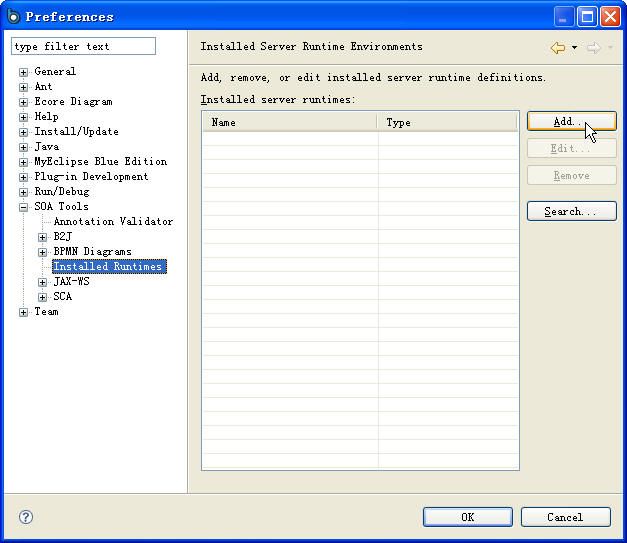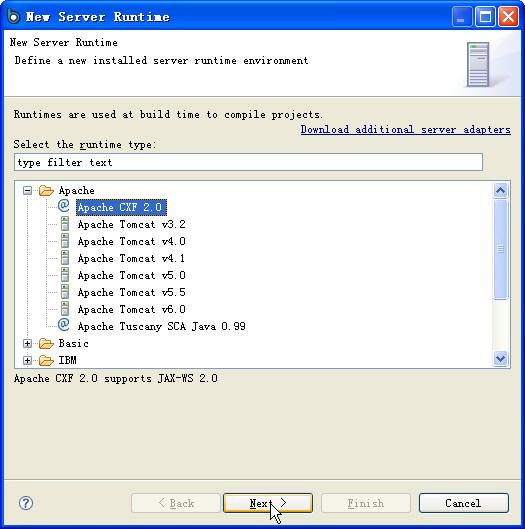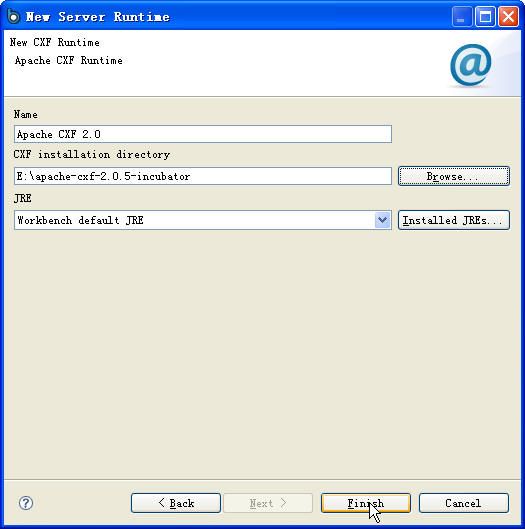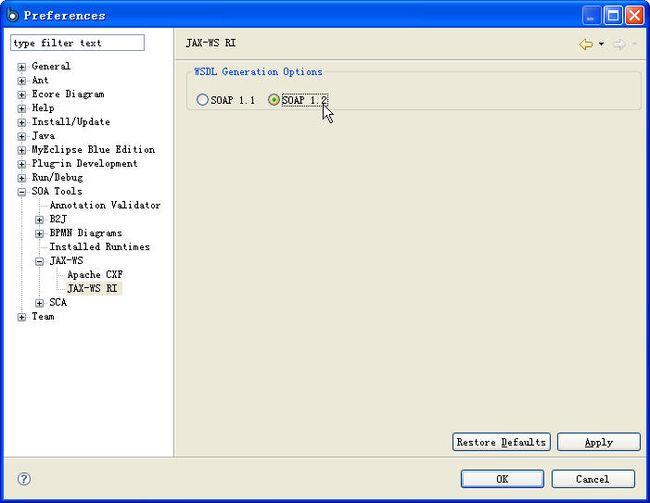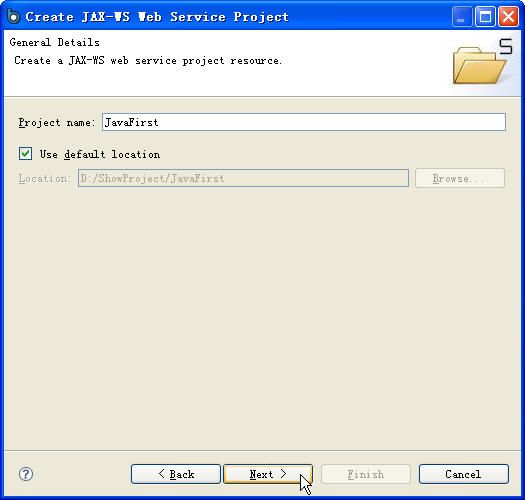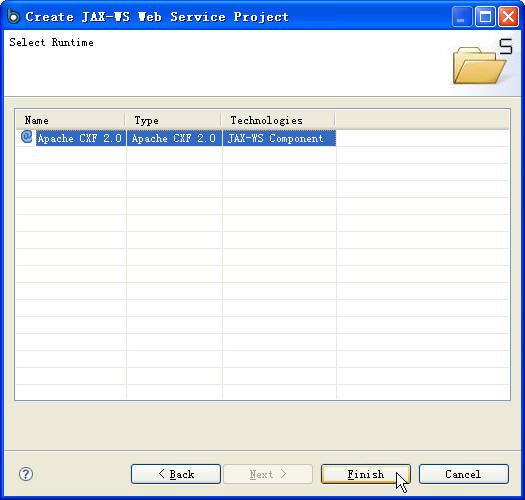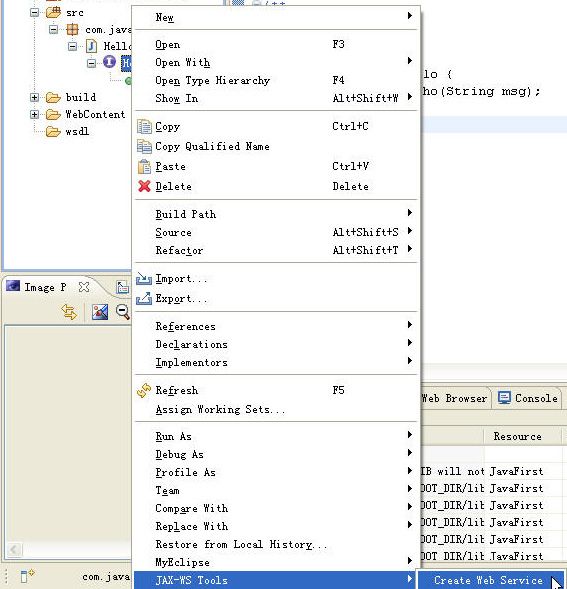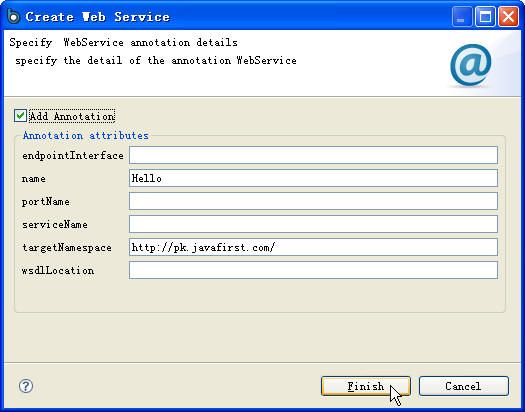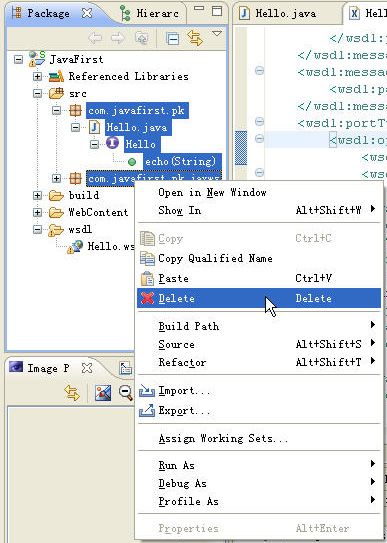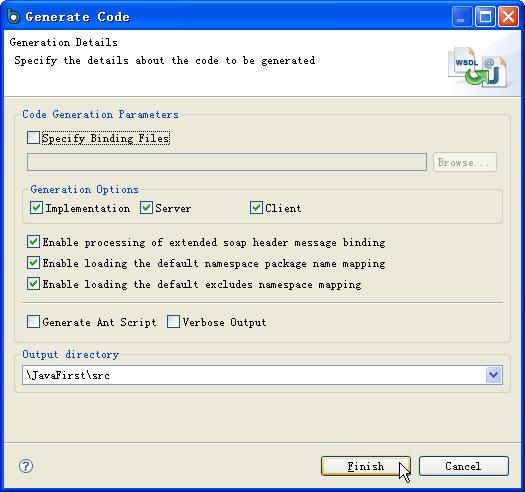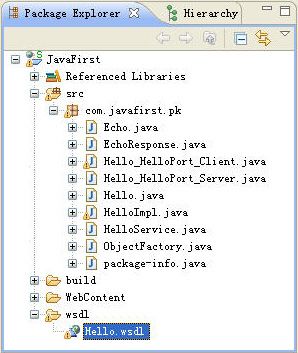上一篇文章已经介绍了如何在MyEclipse Blue Edition 6.1下安装CXF的插件STP。
这次来讲下如何利用该工具快速开发一个简单的WebService。
本文中使用的CXF为apache-cxf-2.0.5-incubator。
一、对STP插件进行设置:
启动MyEclipse Blue Edition 6.1。选择菜单Window->Preferences,在对话框左侧的SOA Tools分支下,可以进行STP插件的设置。
1. 添加CXF Runtime
选中分支中的Installed Runtimes,点击Add;
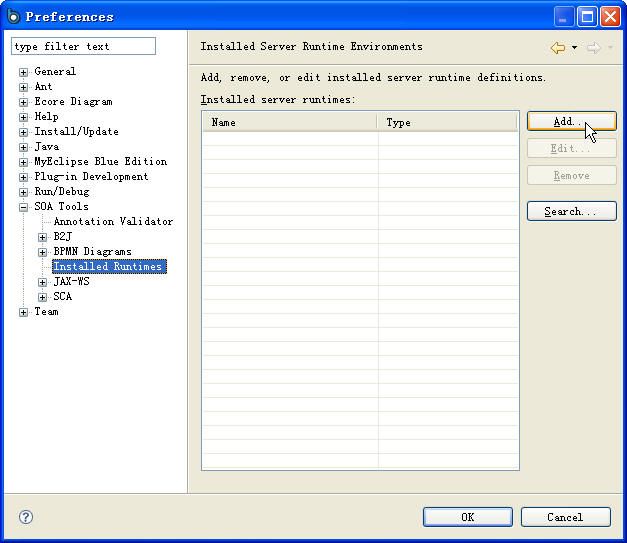
选择Apache CXF 2.0,然后Next;
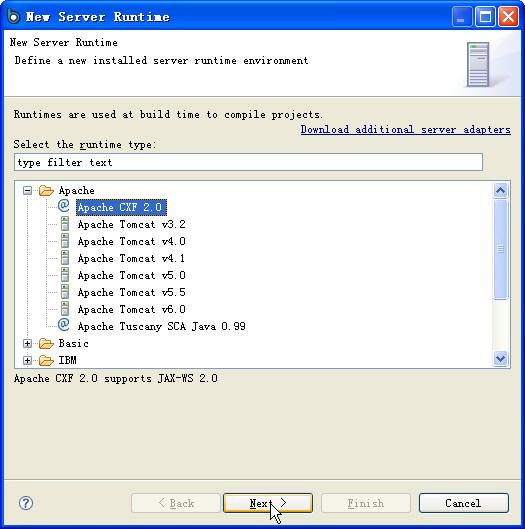
浏览至apache-cxf-2.0.5-incubator的解压目录,点击Finish。注意此处的JRE是插件运行的JRE,最好选择Sun的JRE1.5(我选IBM JRE的时候插件出错)。
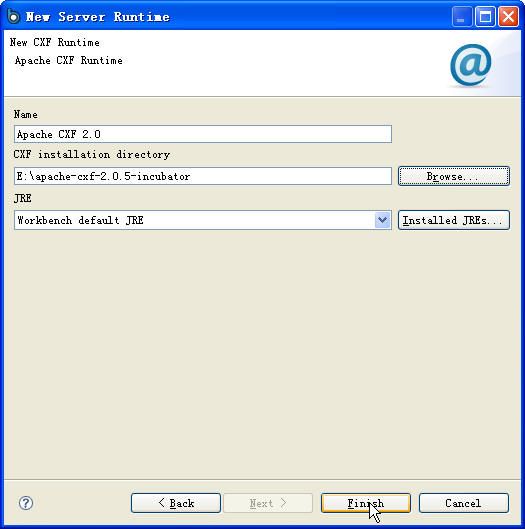
2. 其他设置
选中JAX-WS,选择使用向导;
设定生成WSDL文件的Soap协议版本;
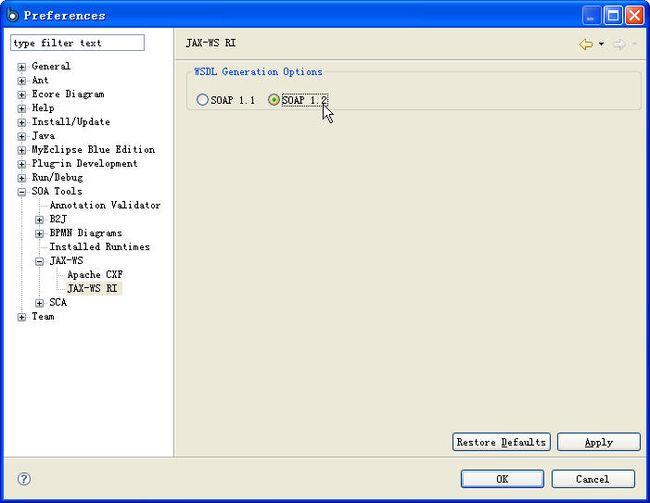
点击OK,完成插件的设置。
二、开发WebService
使用CXF开发WebService有两种模式:从Java接口开始;从WSDL文件开始。
这里介绍从Java接口开始开发(从WSDL文件开始开发的方法,看完本文自然可以领悟了。)
1. 新建项目
选择菜单File->New->Project...,选择SOA Tools下的JAX-WS Java First Project;
输入项目名称,JavaFirst;
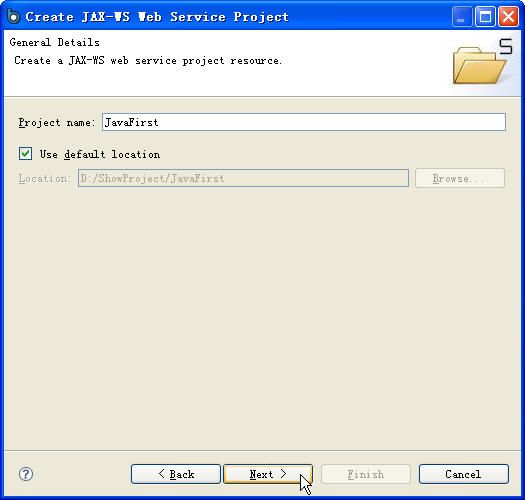
选择Runtime;
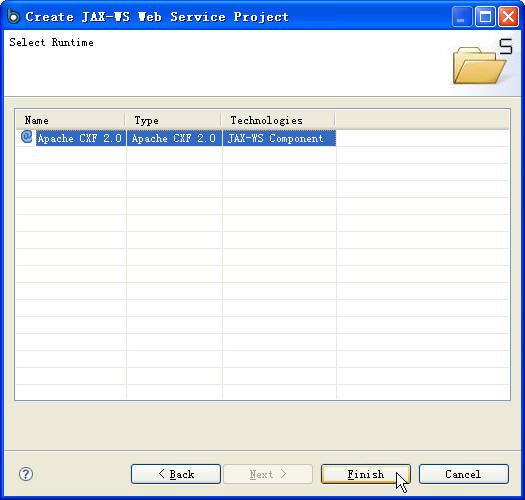
点击Finish即可建立项目。
新建的项目最好手动建一个lib目录,然后将所有的cxf库文件都拷贝进来,然后删除项目build path中由向导添加的库,自己手动将lib中的库添加进项目的build path中。此外,JRE最好也换一下。
2. 创建包
选择菜单File->New->Package,创建一个叫com.javafirst.pk的包。
3. 创建接口
在刚刚创建的包下面,通过File->New->Interface,创建一个叫Hello的接口。
接口中代码如下:

 public
interface
Hello
...
{
public
interface
Hello
...
{
 public String echo(String msg);
public String echo(String msg);
 }
}
4. 添加WebService annotation
在Package Explorer中,选中刚刚定义的接口,通过菜单SOA->JAX-WS->Create Web Service来添加;
或者右键点击接口,在右键菜单中的JAX-WS Tools->Create Web Service来添加。
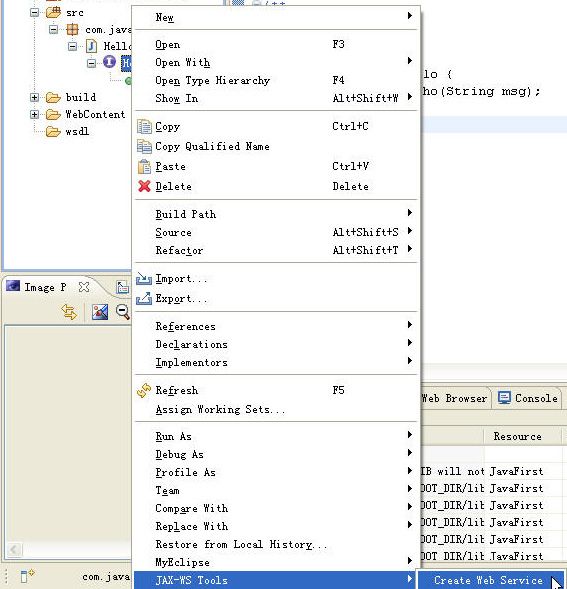
保留向导的缺省参数,生成WebService Annotaion。
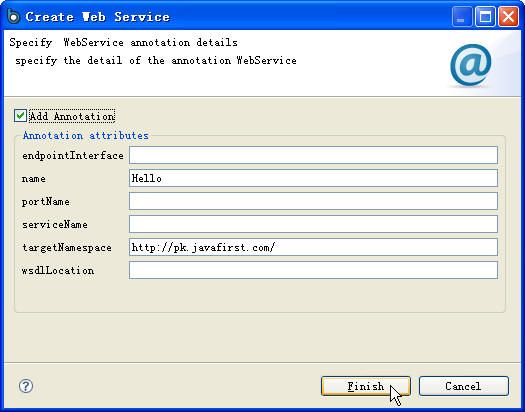
添加annotation后的代码如下:
 @WebService(targetNamespace
=
"
http://pk.javafirst.com/
"
, name
=
"
Hello
"
)
@WebService(targetNamespace
=
"
http://pk.javafirst.com/
"
, name
=
"
Hello
"
)

 public
interface
Hello
...
{
public
interface
Hello
...
{
 public String echo(String msg);
public String echo(String msg);
 }
}
5. Save(此处需要预先选择Project->Build Automaticly)之后,插件会自动生成wsdl文件和一堆垃圾src。
此时,需要对wsdl文件进行编辑。需要修改的地方有3处:
a. 为了便于发布以及便于编程人员理解,下面代码中的arg0可以修改为接口中定义的msg;注意,一旦修改,则不能通过后面生成的Client来测试了 。
 <
xs:complexType
name
="echo"
>
<
xs:complexType
name
="echo"
>
 <
xs:sequence
>
<
xs:sequence
>
 <
xs:element
minOccurs
="0"
name
="arg0"
type
="xs:string"
/>
<
xs:element
minOccurs
="0"
name
="arg0"
type
="xs:string"
/>
 </
xs:sequence
>
</
xs:sequence
>
 </
xs:complexType
>
</
xs:complexType
>
 <
xs:complexType
name
="echo"
>
<
xs:complexType
name
="echo"
>
 <
xs:sequence
>
<
xs:sequence
>
 <
xs:element
minOccurs
="0"
name
="msg"
type
="xs:string"
/>
<
xs:element
minOccurs
="0"
name
="msg"
type
="xs:string"
/>
 </
xs:sequence
>
</
xs:sequence
>
 </
xs:complexType
>
</
xs:complexType
>
b. 为了兼容.net需要将parameters等替换。
 <
wsdl:message
name
="echoResponse"
>
<
wsdl:message
name
="echoResponse"
>
 <
wsdl:part
name
="parameters"
element
="tns:echoResponse"
>
<
wsdl:part
name
="parameters"
element
="tns:echoResponse"
>
 </
wsdl:part
>
</
wsdl:part
>
 </
wsdl:message
>
</
wsdl:message
>
 <
wsdl:message
name
="echo"
>
<
wsdl:message
name
="echo"
>
 <
wsdl:part
name
="parameters"
element
="tns:echo"
></
wsdl:part
>
<
wsdl:part
name
="parameters"
element
="tns:echo"
></
wsdl:part
>
 </
wsdl:message
>
</
wsdl:message
>
 <
wsdl:message
name
="echoResponse"
>
<
wsdl:message
name
="echoResponse"
>
 <
wsdl:part
name
="echoOutput"
element
="tns:echoResponse"
>
<
wsdl:part
name
="echoOutput"
element
="tns:echoResponse"
>
 </
wsdl:part
>
</
wsdl:part
>
 </
wsdl:message
>
</
wsdl:message
>
 <
wsdl:message
name
="echo"
>
<
wsdl:message
name
="echo"
>
 <
wsdl:part
name
="echoInput"
element
="tns:echo"
></
wsdl:part
>
<
wsdl:part
name
="echoInput"
element
="tns:echo"
></
wsdl:part
>
 </
wsdl:message
>
</
wsdl:message
>
c. wsdl发布的端口
修改格式为 http://<服务器URL>:<服务器端口>/<项目名>
 <
wsdl:service
name
="HelloService"
>
<
wsdl:service
name
="HelloService"
>
 <
wsdl:port
name
="HelloPort"
binding
="tns:HelloServiceSoapBinding"
>
<
wsdl:port
name
="HelloPort"
binding
="tns:HelloServiceSoapBinding"
>
 <
soap12:address
location
="http://localhost:9090/hello"
/>
<
soap12:address
location
="http://localhost:9090/hello"
/>
 </
wsdl:port
>
</
wsdl:port
>
 </
wsdl:service
>
</
wsdl:service
>
 <
wsdl:service
name
="HelloService"
>
<
wsdl:service
name
="HelloService"
>
 <
wsdl:port
name
="HelloPort"
binding
="tns:HelloServiceSoapBinding"
>
<
wsdl:port
name
="HelloPort"
binding
="tns:HelloServiceSoapBinding"
>
 <
soap12:address
location
="http://localhost:8088/JavaFirst"
/>
<
soap12:address
location
="http://localhost:8088/JavaFirst"
/>
 </
wsdl:port
>
</
wsdl:port
>
 </
wsdl:service
>
</
wsdl:service
>
6. 删除所有的垃圾src。
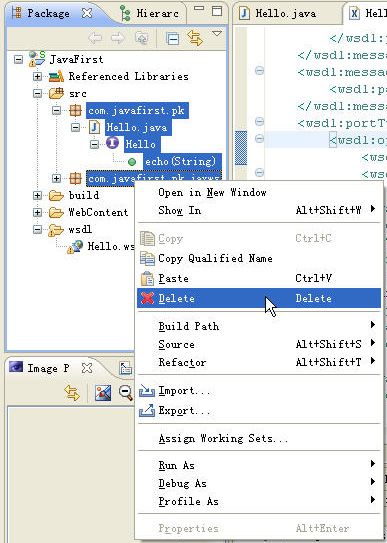
7. 右键点击wsdl文件,通过JAX-WS Tools->Generate Code生成新的接口和实现代码。
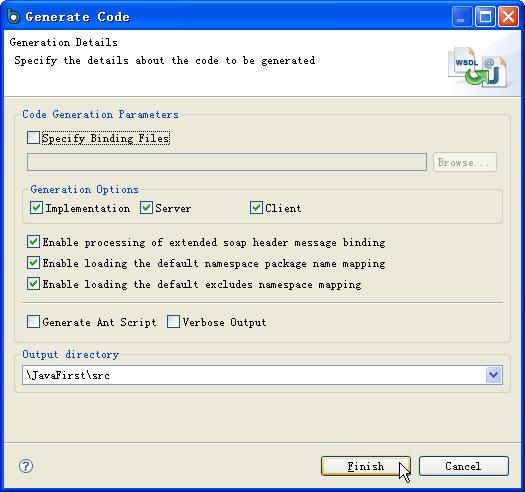
其中的Client和Server是用于脱离容器测试WebService的,一般都选上。
最后生成的文件列表如图所示:
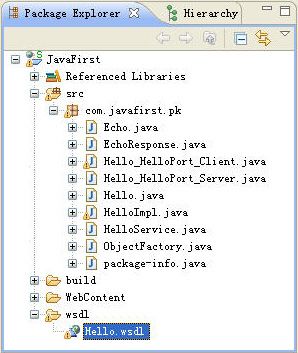
8. 编辑HelloImpl.java文件
简单的返回输入值:

 public
class
HelloImpl
implements
Hello
...
{
public
class
HelloImpl
implements
Hello
...
{

 private static final Logger LOG = Logger.getLogger(HelloImpl.class.getName());
private static final Logger LOG = Logger.getLogger(HelloImpl.class.getName());


 /**//* (non-Javadoc)
/**//* (non-Javadoc)
 * @see com.javafirst.pk.Hello#echo(java.lang.String msg )*
* @see com.javafirst.pk.Hello#echo(java.lang.String msg )*
 */
*/

 public java.lang.String echo(java.lang.String msg) ...{
public java.lang.String echo(java.lang.String msg) ...{
 LOG.info("Executing operation echo");
LOG.info("Executing operation echo");
 System.out.println(msg);
System.out.println(msg);

 try ...{
try ...{
 java.lang.String _return = msg;
java.lang.String _return = msg;
 return _return;
return _return;

 } catch (Exception ex) ...{
} catch (Exception ex) ...{
 ex.printStackTrace();
ex.printStackTrace();
 throw new RuntimeException(ex);
throw new RuntimeException(ex);
 }
}
 }
}

 }
}
9. 发布
右键点击wsdl文件,选择菜单Build Package...即可生成war包。
注意此war包中没有包含任何的库文件,因此需要手动打包(比如用winrar之类),将lib目录添加到war包中的WEB-INF目录下。
将此war包发布到应用服务器,即可。
此时,发布的wsdl的端口是http://<server>:<port>/<context root>/services/<项目名>
这里所谓context root在WAS中就是发布WAR包时的上下文根,在tomcat中默认就是项目名。
因此,可以将wsdl文件中的地址和端口做相应的改动,注意修改了此处,如果用生成的Client来测试的话,Client中的相应地址也要改为和此处一致。
 <
wsdl:service
name
="HelloService"
>
<
wsdl:service
name
="HelloService"
>
 <
wsdl:port
name
="HelloPort"
binding
="tns:HelloServiceSoapBinding"
>
<
wsdl:port
name
="HelloPort"
binding
="tns:HelloServiceSoapBinding"
>
 <
soap12:address
location
="http://localhost:8088/Hello/services/Hello"
/>
<
soap12:address
location
="http://localhost:8088/Hello/services/Hello"
/>
 </
wsdl:port
>
</
wsdl:port
>
 </
wsdl:service
>
</
wsdl:service
>
然后再重新打包,发布一次。
至此,一个简单的WebSerive已经发布成功。